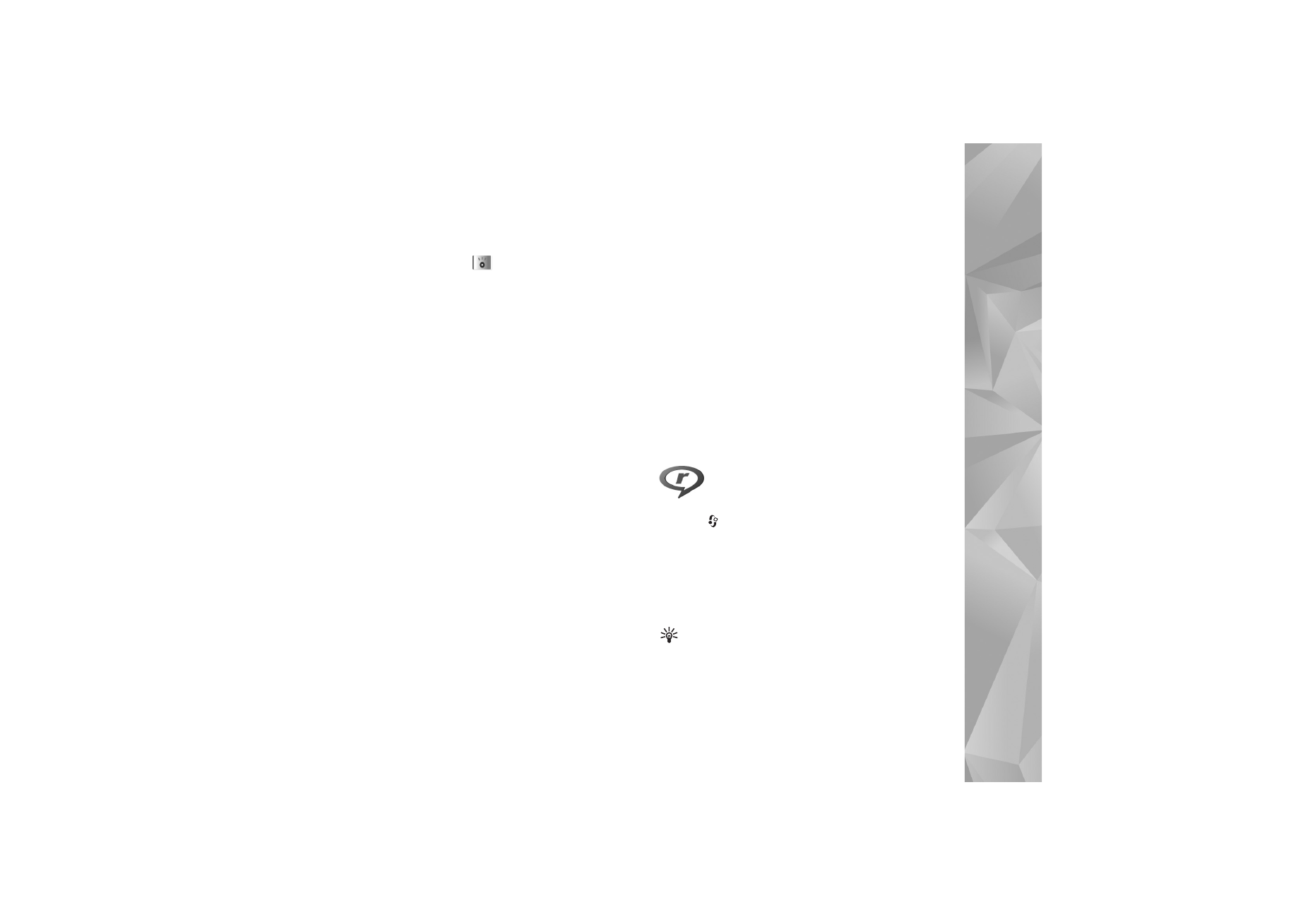
RealPlayer
Premere
e
selezionare
Applicazioni
>
RealPlayer
.
Con
RealPlayer
, è possibile riprodurre clip video oppure
eseguire lo streaming di file multimediali tramite OTA.
È possibile attivare un collegamento di streaming durante
la navigazione di pagine Web oppure memorizzarlo nella
memoria del dispositivo o nella memory card compatibile
(se disponibile).
Suggerimento: è anche possibile visualizzare clip
video o attivare un collegamento di streaming sul
proprio dispositivo con altri dispositivi UPnP
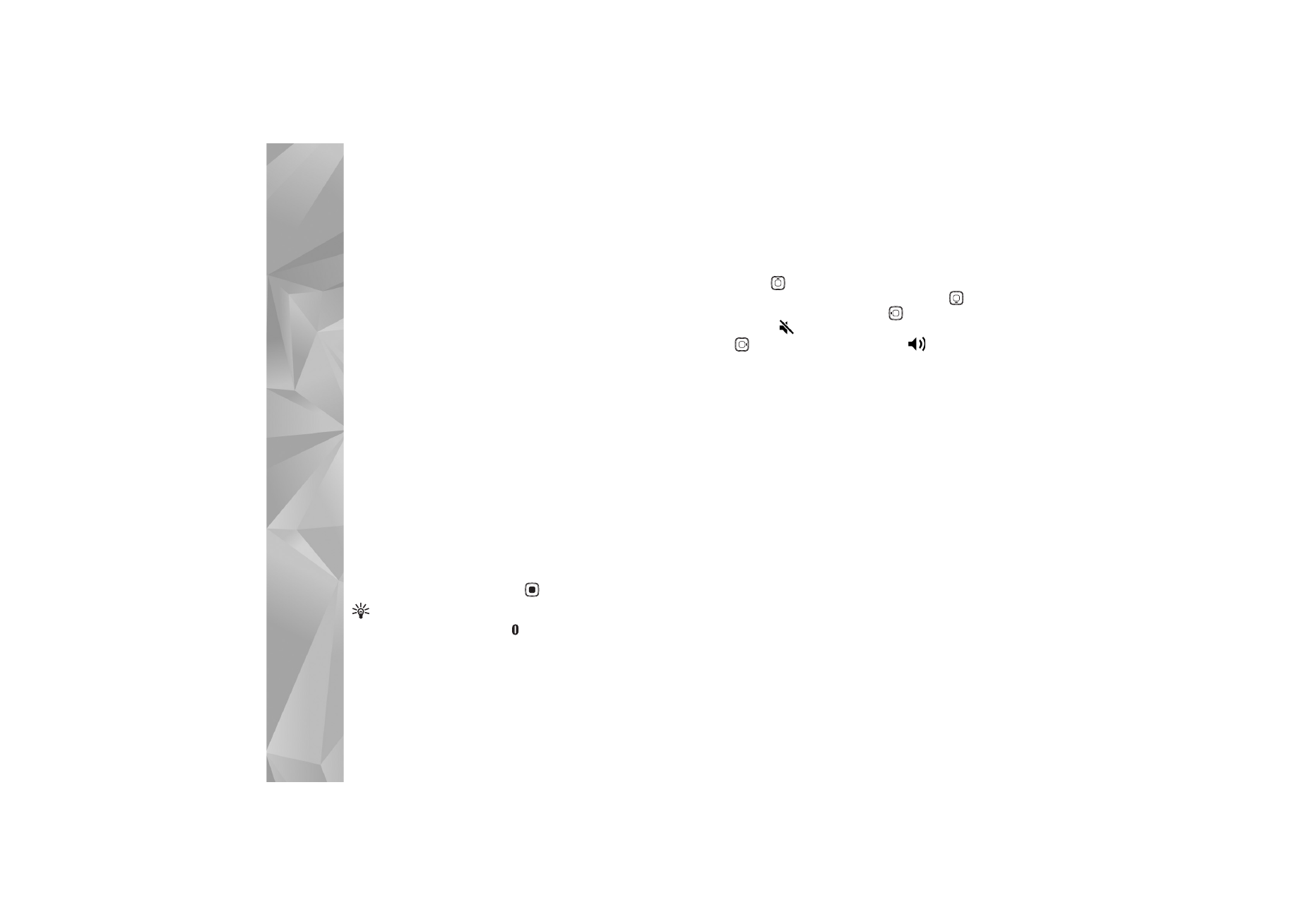
Applicazioni
84
compatibili, quale una TV o un PC, tramite la
LAN senza fili. Consultare "Visualizzare file
multimediali", pag. 109.
RealPlayer
supporta i file con estensioni, quali .3gp, .mp4
o .rm. Tuttavia,
RealPlayer
non supporta necessariamente
tutti i formati di file o tutte le variazioni dei formati di file.
Ad esempio,
RealPlayer
tenta di aprire tutti i file .mp4, ma
alcuni di questi file potrebbero includere contenuto non
compatibile con gli standard e di conseguenza non essere
supportati dal dispositivo.
Riproduzione dei clip video
1
Per riprodurre un file multimediale archiviato nella
memoria del dispositivo o in una memory card
compatibile (se inserita), selezionare
Opzioni
>
Apri
e scegliere:
Clip più recenti
– per riprodurre uno degli ultimi sei file
riprodotti in
RealPlayer
Clip salvato
– per riprodurre un file salvato
nella
Galleria
Consultare "Galleria", pag. 35.
2
Selezionare un file e premere
per
riprodurlo.
Suggerimento: Per visualizzare un clip video
a schermo intero, premere
. Per tornare alla
visualizzazione normale, premere di nuovo il tasto.
Collegamenti disponibili durante la riproduzione:
•
Per far avanzare rapidamente il file multimediale,
tenere premuto
.
•
Per riavvolgere il file multimediale, tenere premuto
.
•
Per disattivare l'audio, tenere premuto
finché non
verrà visualizzato
. Per attivare l'audio, tenere
premuto
finché non verrà visualizzato
.
Eseguire lo streaming di contenuto
in linea
Numerosi fornitori di servizi richiedono l'utilizzo di un
punto di accesso Internet (IAP) quale punto di accesso
predefinito, mentre altri fornitori consentono l'utilizzo
di un punto di accesso WAP.
I punti di accesso possono essere configurati quando
si avvia il dispositivo per la prima volta.
Rivolgersi al proprio operatore per ulteriori informazioni.
In
RealPlayer
è possibile aprire esclusivamente un
indirizzo URL rtsp://. Tuttavia,
RealPlayer
riconosce
i collegamenti http a un file .ram.
Per eseguire lo streaming di contenuto tramite OTA,
selezionare un collegamento di streaming salvato nella
Galleria
, in una pagina Web o ricevuto in un SMS o in un
messaggio multimediale. Prima di avviare lo streaming di
contenuto dal vivo, il dispositivo si connetterà al sito
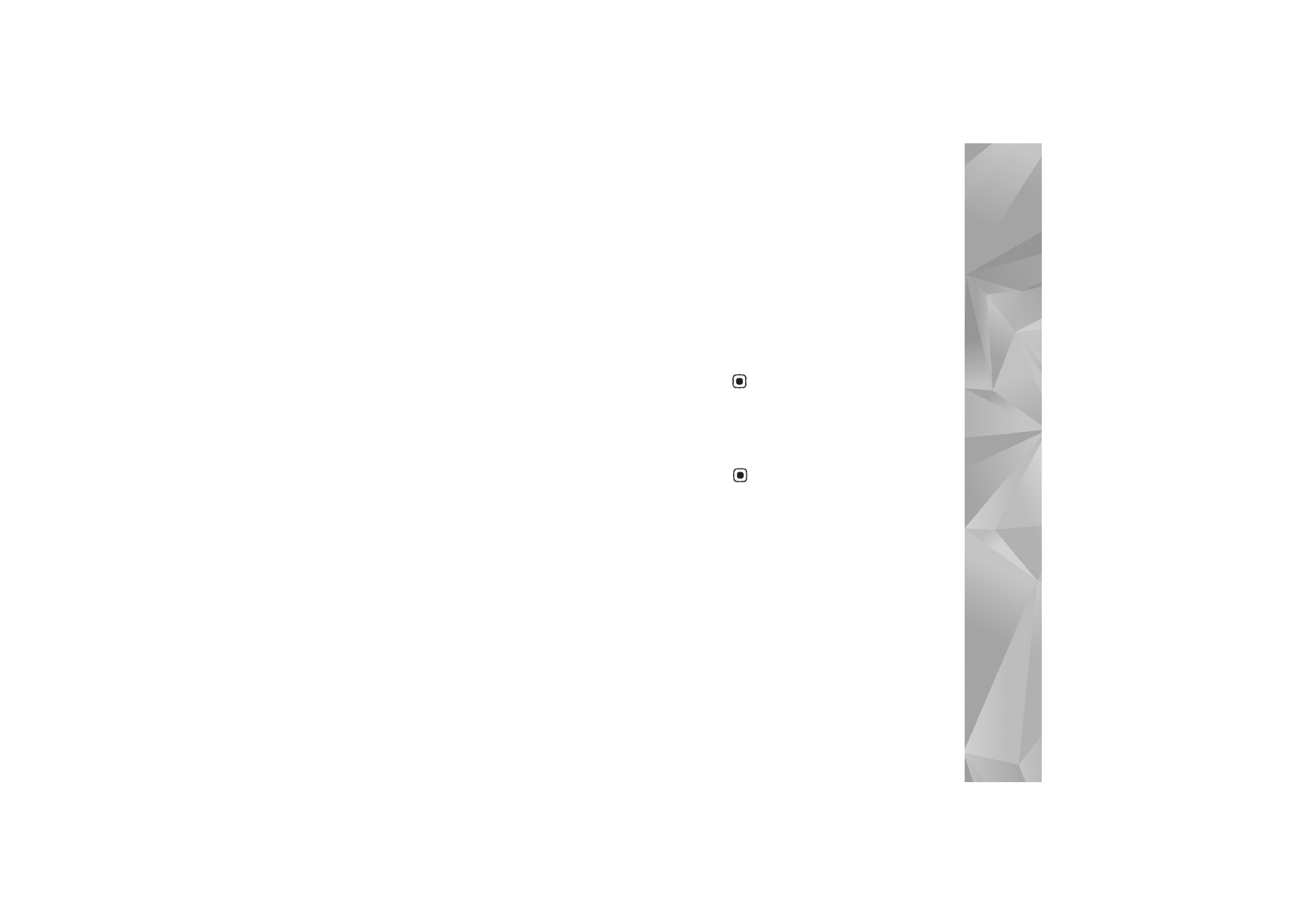
Applicazioni
85
e inizierà a caricare il contenuto. Il contenuto non sarà
salvato sul dispositivo.
Ricevere le impostazioni di RealPlayer
È possibile ricevere le impostazioni di
RealPlayer
tramite
un messaggio speciale inviato dal fornitore di servizi.
Consultare "Dati e impostazioni", pag. 54. Per ulteriori
informazioni, rivolgersi all'operatore di rete.
Cambiare le impostazioni di RealPlayer
Selezionare
Opzioni
>
Impostazioni
e scegliere:
Video
– per configurare
RealPlayer
in modo che ripeta
automaticamente i clip video al termine della riproduzione
Connessione
– per scegliere se utilizzare un server proxy,
modificare il punto di accesso predefinito e impostare
l'intervallo di porte utilizzato durante la connessione.
Per le impostazioni corrette, contattare il proprio
fornitore di servizi.
Proxy
–
•
Usa proxy
– Per utilizzare un server proxy,
selezionare
Sì
.
•
Indirizzo serv. proxy
– Immettere l'indirizzo IP del
server proxy.
•
Numero porta proxy
– Immettere il numero di porta
del server proxy.
Glossario: i server proxy sono server intermedi tra i server
multimediali e gli utenti. Alcuni fornitori di servizi
utilizzano questi server per garantire maggiore
protezione o velocizzare l'accesso alle pagine del
browser contenenti clip audio o video.
Rete
–
•
P.to accesso predef.
– Selezionare il punto di accesso
che si desidera utilizzare per la connessione a Internet
e premere
.
•
Resta in linea per
– Consente di impostare l'intervallo
di tempo trascorso il quale
RealPlayer
dovrà
disconnettersi dalla rete in caso di sospensione della
riproduzione di un clip multimediale tramite un
collegamento di rete. Selezionare
Limite definito
e premere
. Inserire l'ora e selezionare
OK
.
•
Porta UDP più bassa
– Inserire il numero di porta
minore dell'intervallo della porta del server. Il valore
minimo è 1024.
•
Porta UDP più alta
– Inserire il numero di porta
maggiore dell'intervallo della porta del server. Il valore
massimo è 65535.
Selezionare
Opzioni
>
Impostaz. avanzate
per modificare
la larghezza di banda di reti diverse.
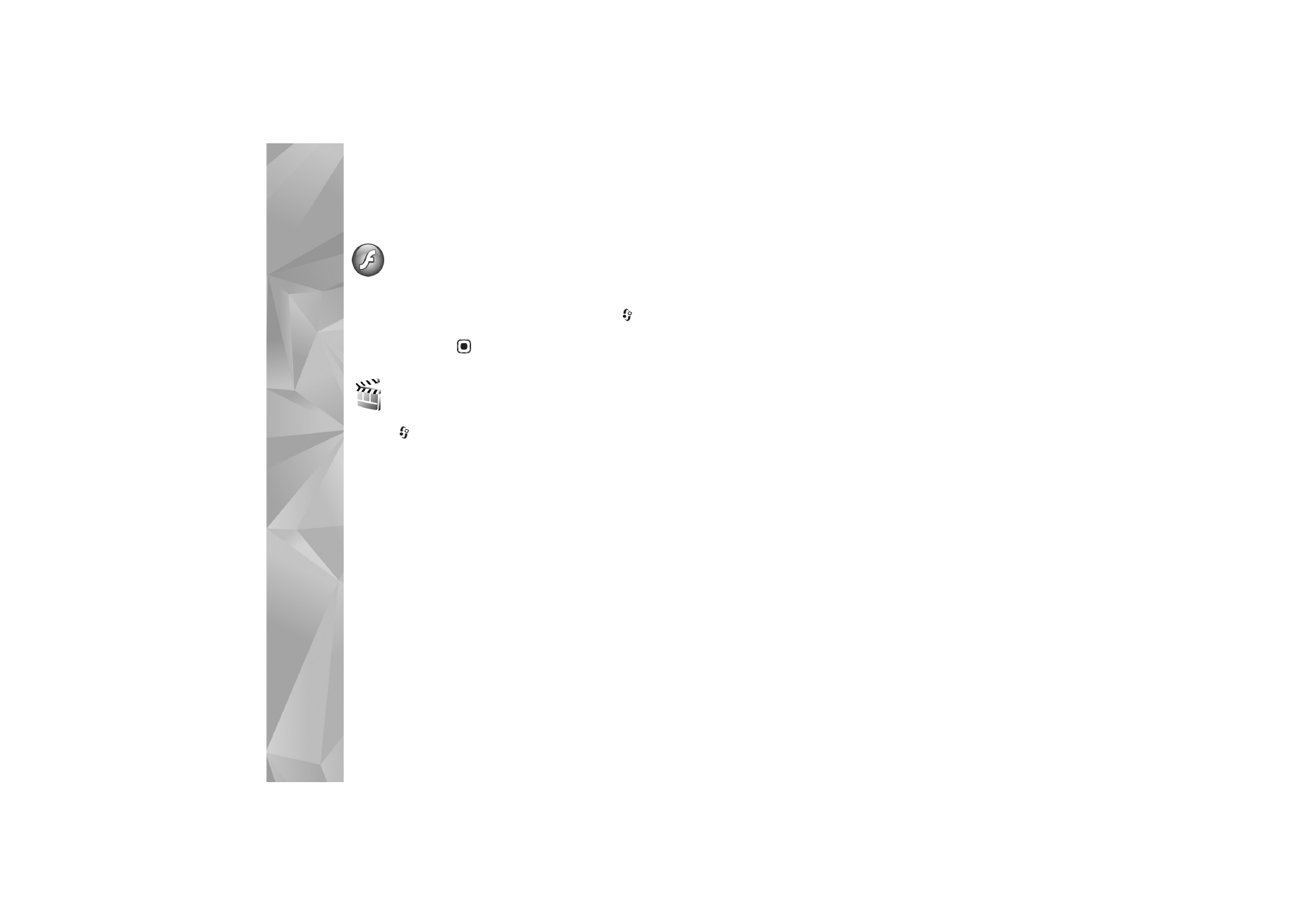
Applicazioni
86